4.MIDIキーボードで打ち込もう!_BandLab

※当サイトには、アフィリエイト広告などPRを含むリンクが掲載されています。
MIDIキーボードを使用すれば、実際に鍵盤を弾きながら打ち込むことができます。MIDIキーボードは和音やメロディの入力がしやすいので、マウスと上手く併用させましょう。
今回はMIDIキーボードを使用して、リアルタイム録音とステップ入力を行ないます。それでは一緒に見ていきましょう。
MIDIキーボードとプラグイン音源を準備する
まずは、リアルタイム録音やステップ入力する際に必要なMIDIキーボードの設定とプラグイン音源の準備を行ないましょう。
MIDIキーボードを設定する
BandLabでMIDIキーボードを使えるように設定します。
1.パソコンにMIDIキーボードを接続させた状態で、BandLabを起動させます。

2.メニューから「環境設定」を開きましょう
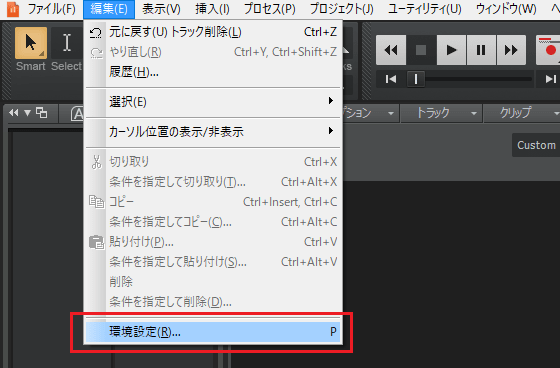
3.MIDIの「デバイスの選択」をクリックし、接続中のMIDIキーボードにチェックを入れて「Apply」を押します。
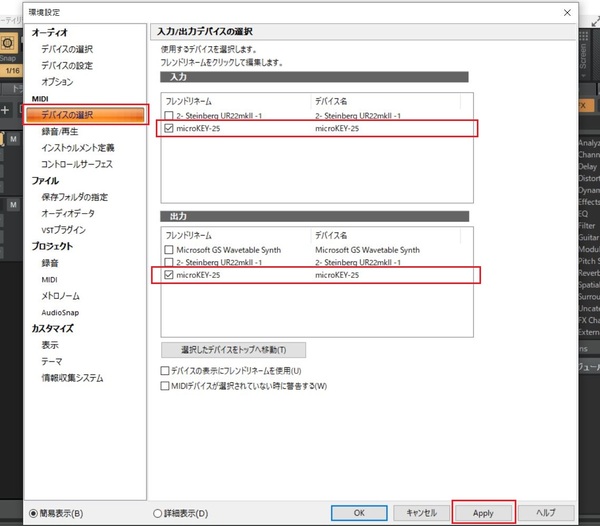
4.これでMIDIキーボードのセットアップが完了しました。
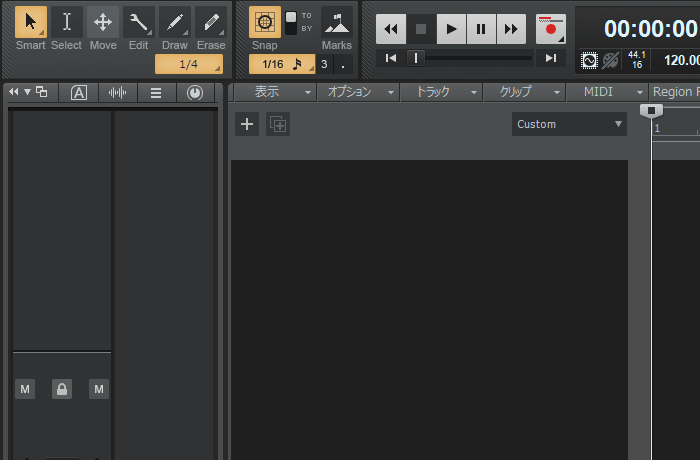
プラグイン音源を準備する
今回はピアノのパートを打ち込みたいので、ピアノ音源を準備します。
1.メインメニューの「挿入」から「プラグインシンセ」を選択し、プラグインリストを表示させます。
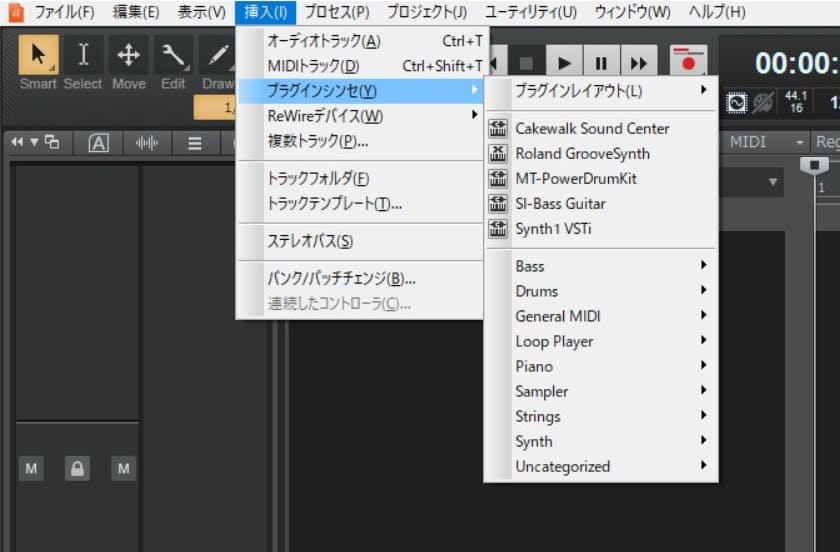
2.プラグインリストから「TTS-1」を選択しましょう。

3.プラグインシンセの挿入オプションが表示されたら「インストゥルメントトラック」にチェックが入っていることを確認し、[OK]をクリックします。
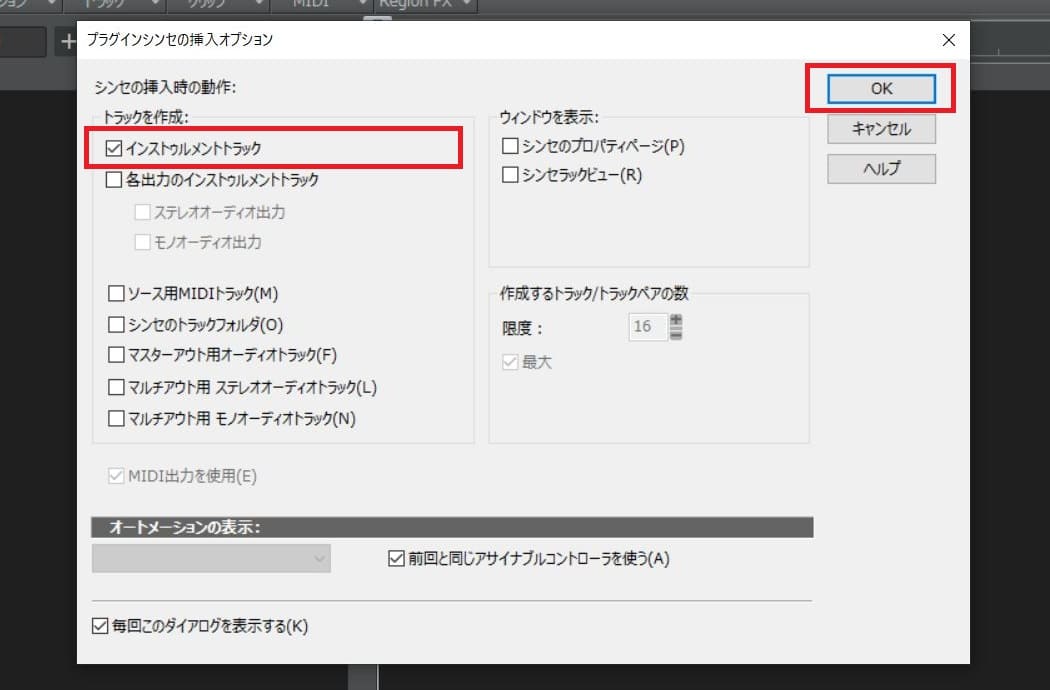
4.トラックリストにプラグイン音源が挿入されました。
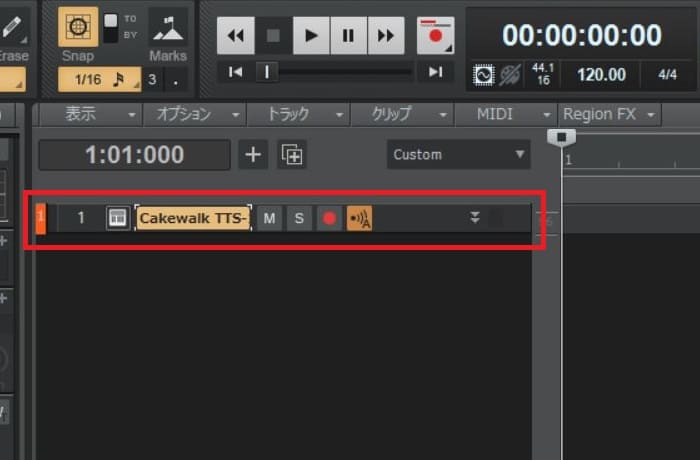
5.挿入されたプラグイン音源をクリックしてみましょう。
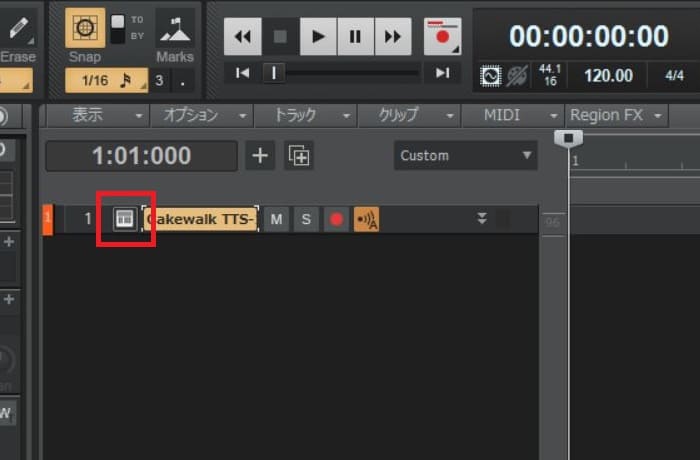
6.これが今回使用するプラグイン音源になります。
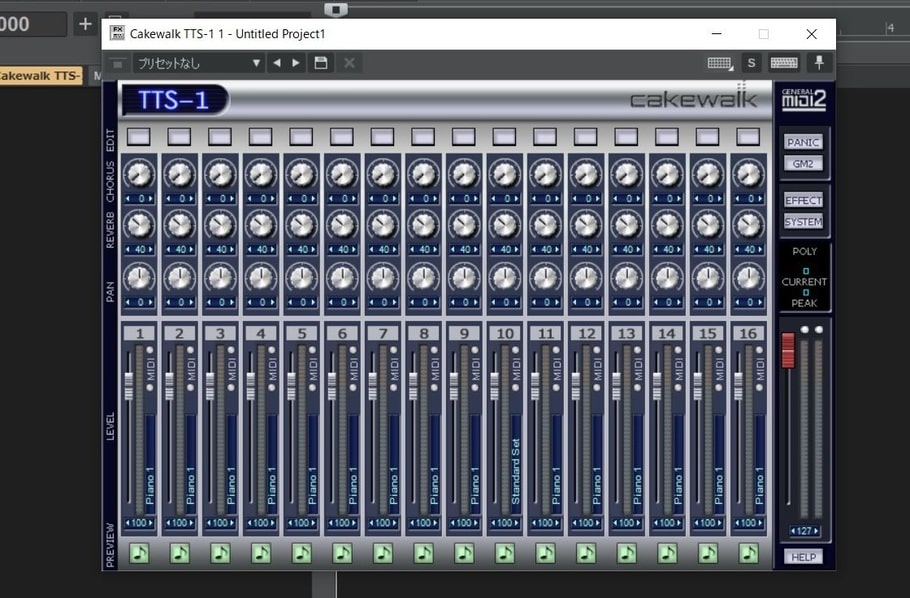
●無料で使えるピアノ音源を導入しよう!
BandLabは新たに音源を追加することもできます。無料で音も良いピアノ音源を使用したいかたは、こちらの記事もあわせてご覧ください。
≫Piano Oneをダウンロードしよう!
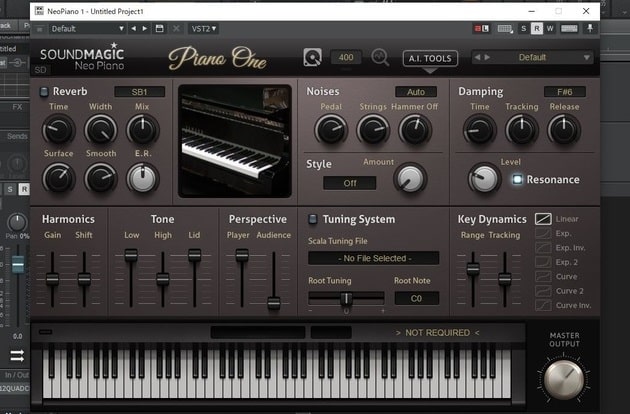
リアルタイム録音しよう!
リアルタイム録音は、鍵盤で演奏しながらMIDIを打ち込む入力方法です。今回はピアノの打ち込みをメトロノームに合わせて、リアルタイム録音してみましょう。
1.まずはメトロノームの設定です。メインメニューの「編集」から「環境設定」を開きます。
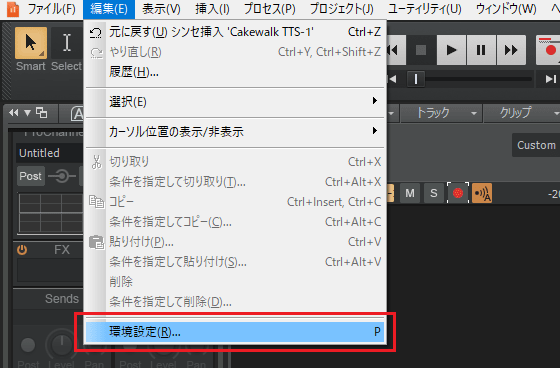
2.「環境設定」の左の項目から「メトロノーム」を選択してください。
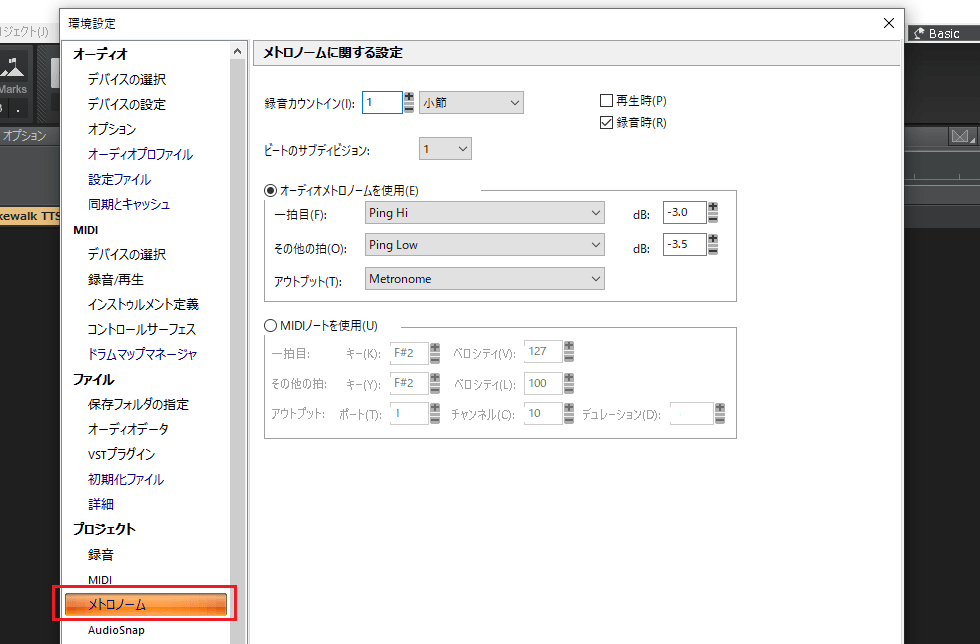
3.録音開始を1小節カウント後にするため、「録音カウントイン」を1小節に設定します。
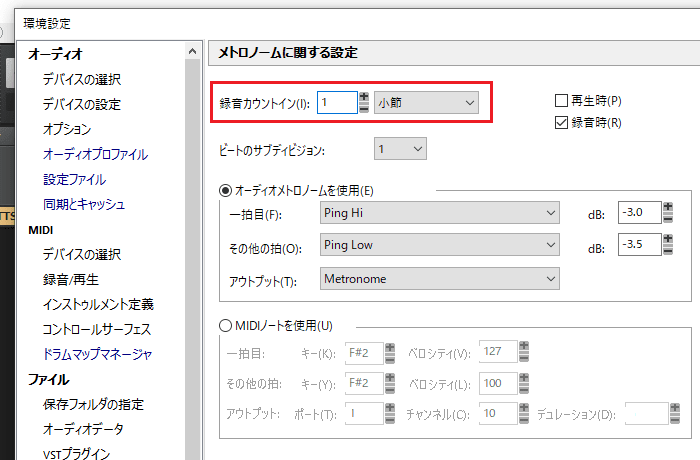
4.「オーディオメトロノームを使用」にチェックが入っていることを確認し、[OK]をクリックしましょう。
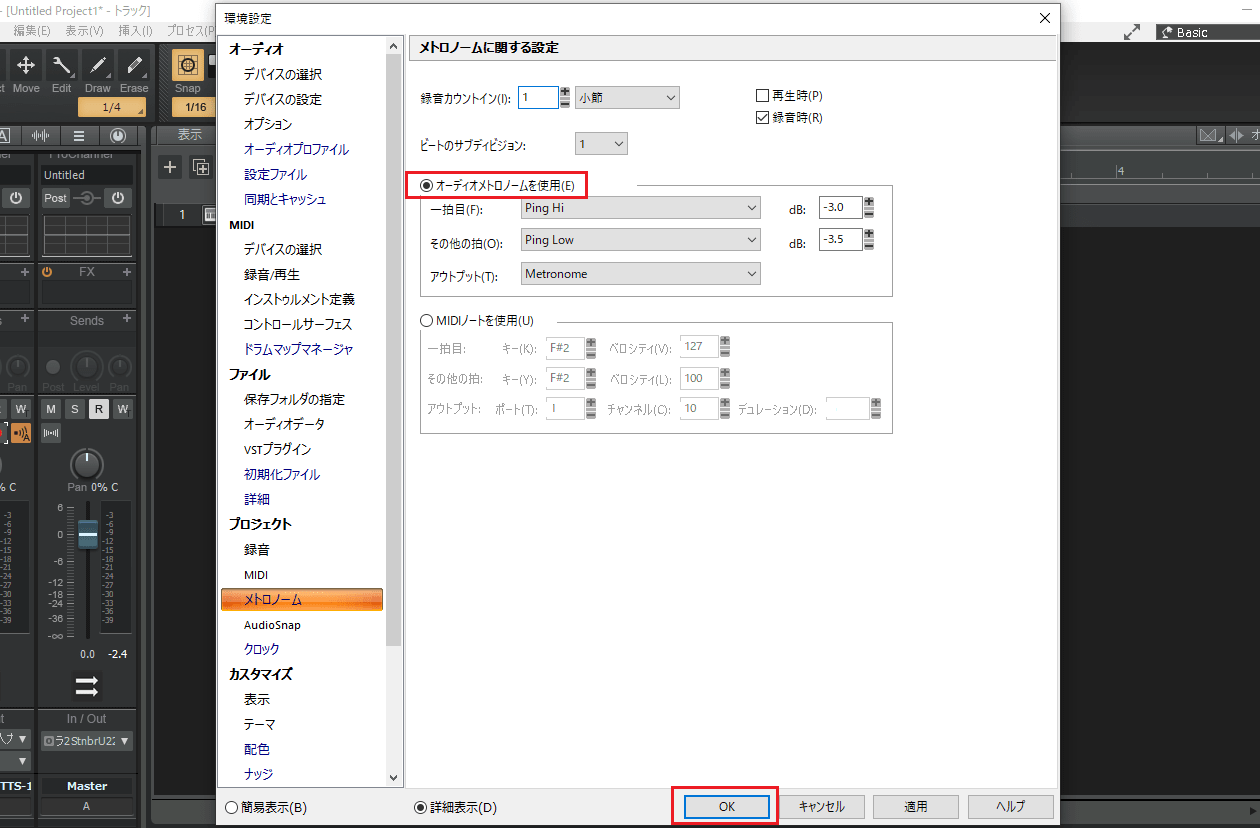
5.録音したいトラックの「●」を押し、録音待機状態にします。
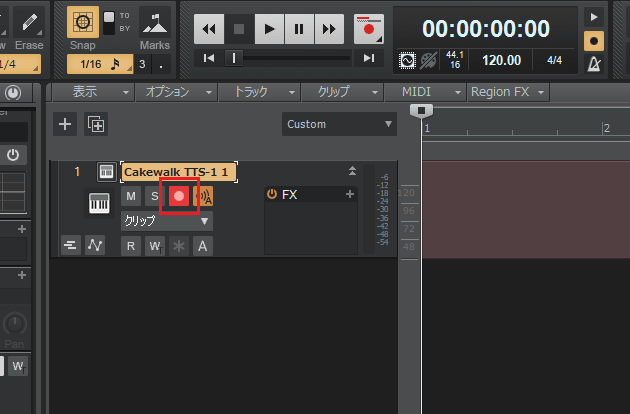
6.録音を開始する小節を指定しましょう。今回は1小節目から録音します。
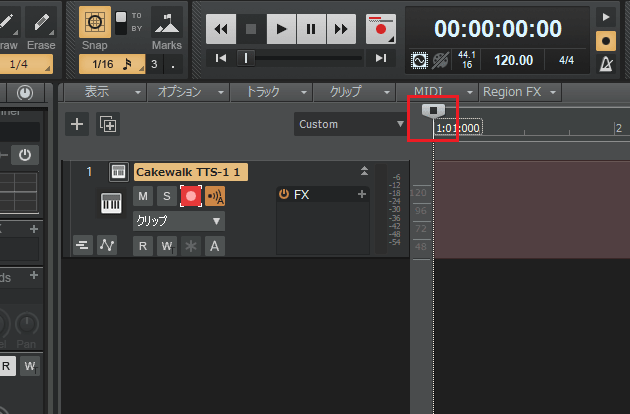
7.トランスポートモジュールの「●」をクリックすると、録音が開始されます。今回は録音カウントインを1小節にしたので、1小節分カウントしたあとで録音が始まります。
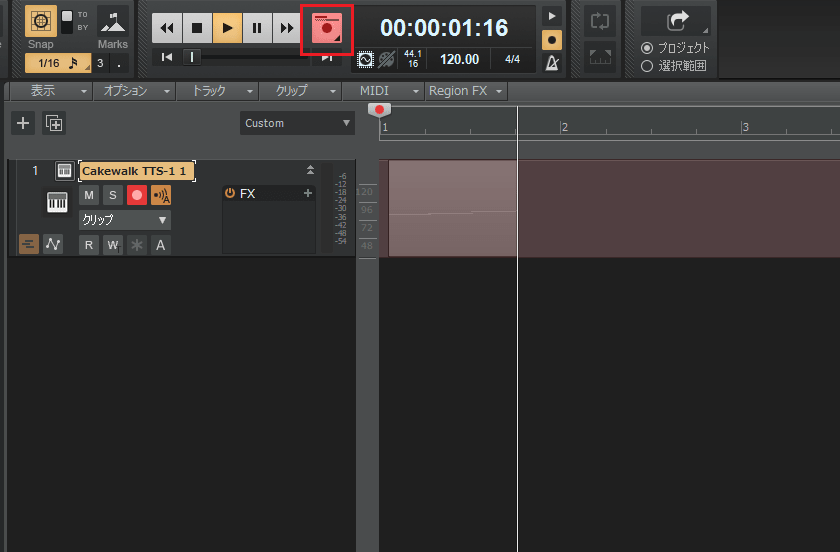
8.録音が終わったら停止ボタンを押し、録音をストップします。
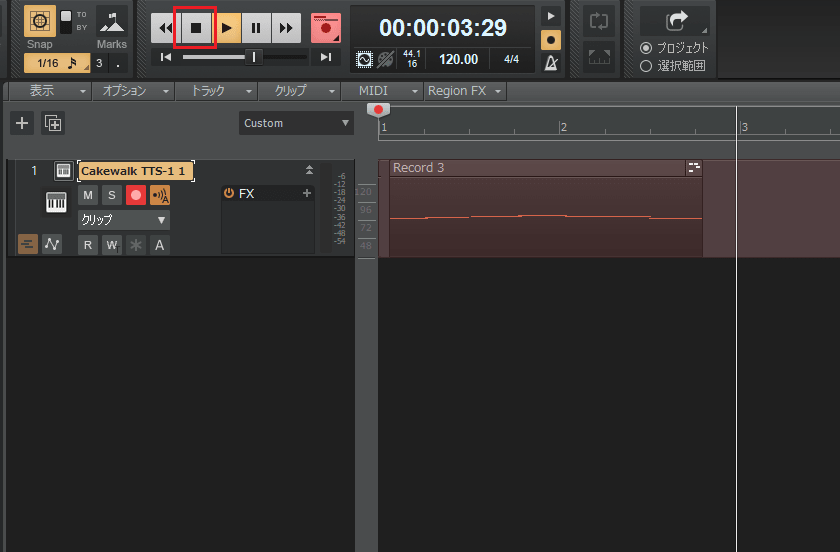
9.忘れずにトラック側の「●」も押し、録音待機状態を解除しましょう。
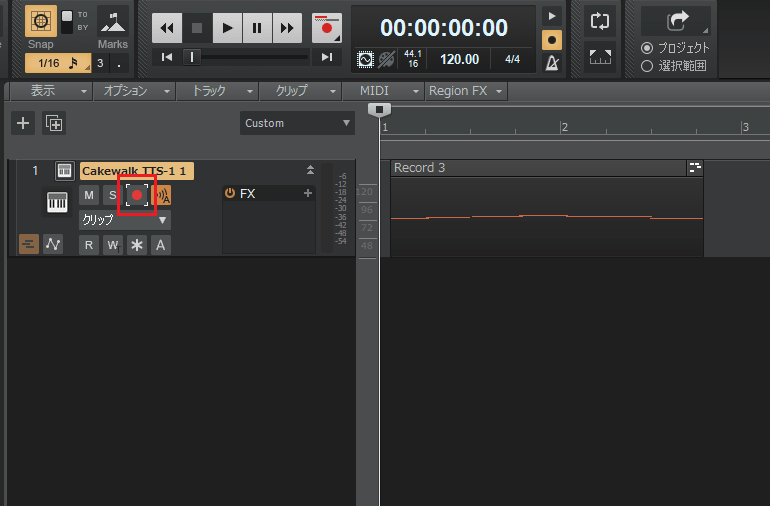
10.次はリアルタイム録音したMIDIノートを修正します。打ち込んだMIDIノートを右クリックし、ピアノロールビューを表示させましょう。
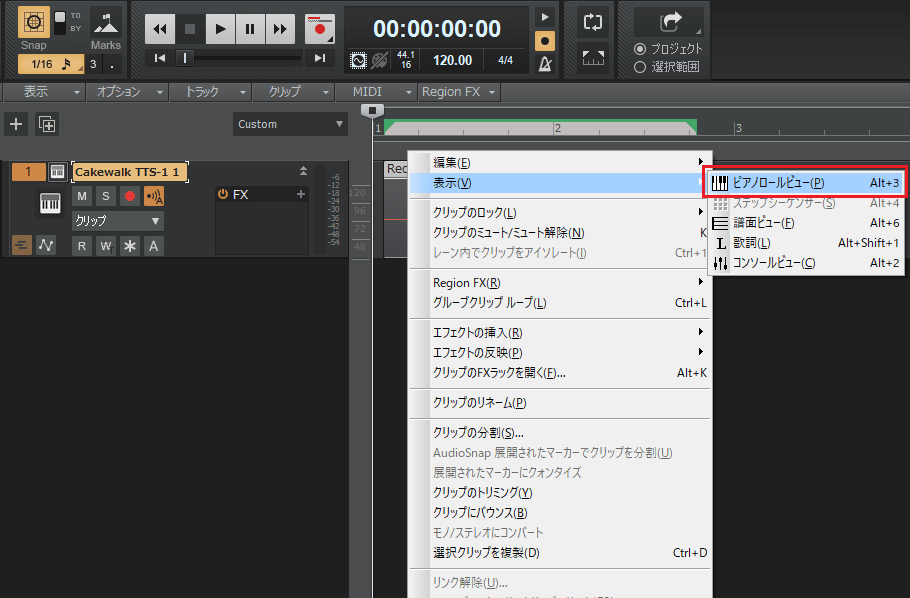
11.表示されたピアノロールビューを見ると、先ほど打ち込んだMIDIノートのタイミングがズレているのが確認できます。
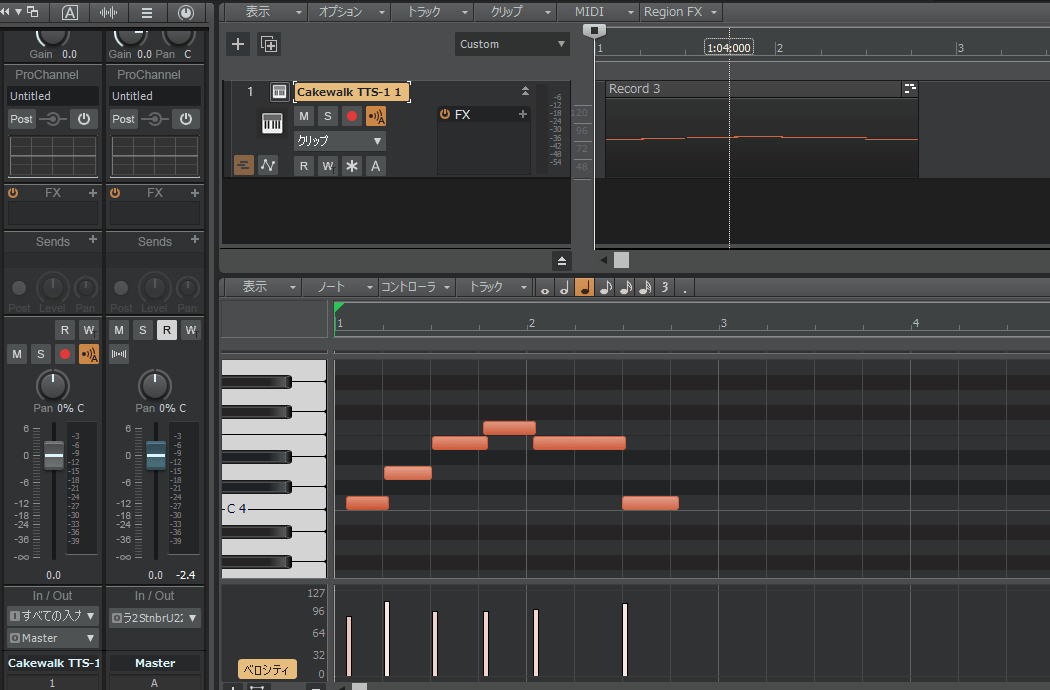
12.このズレを修正するため、右クリックしたまま、ズレたMIDIノートを囲みましょう。
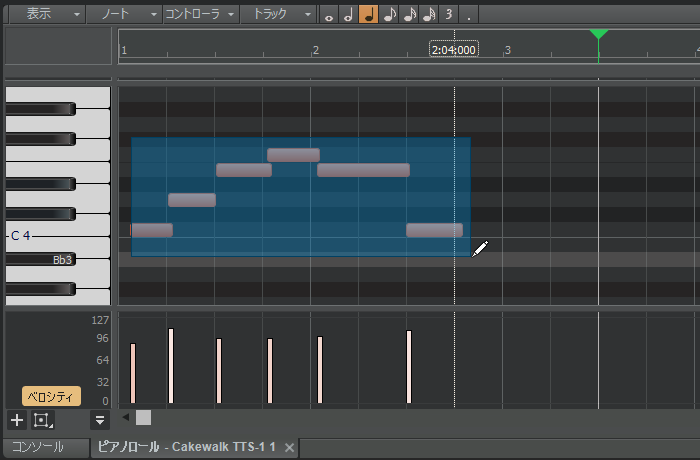
13.ズレたMIDIノートが選択された状態になりました。
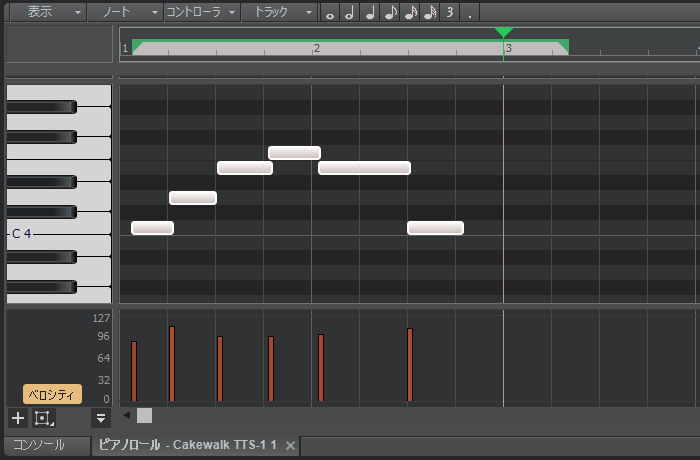
14.この状態で右クリックし、クォンタイズを選択します。
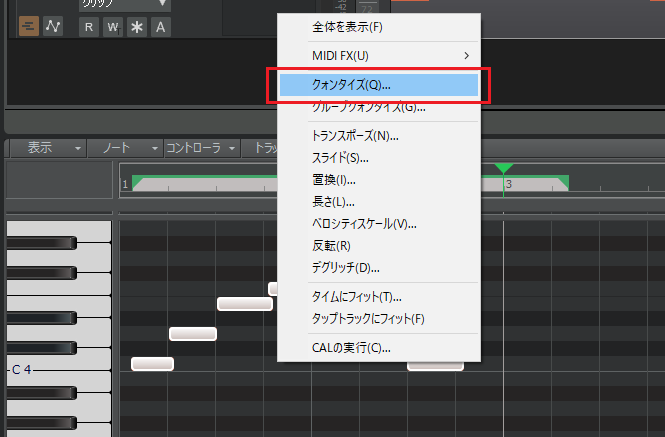
15.今回は4分のグリッド線にタイミングが合うので、デュレーションを「1/4」に変更して「OK」を押しましょう。
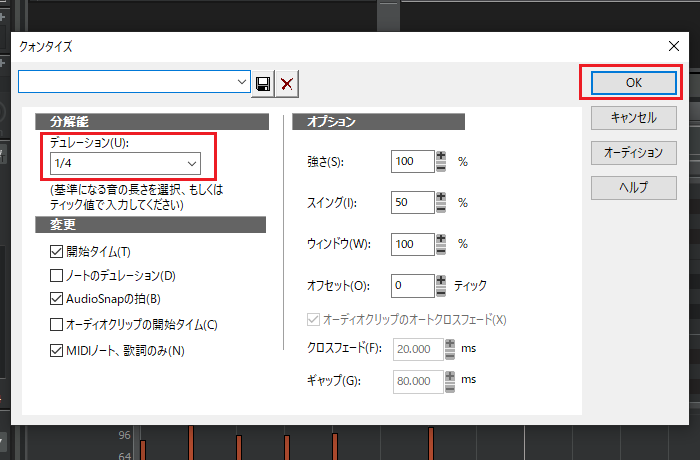
16.MIDIノートのタイミングが修正されました。
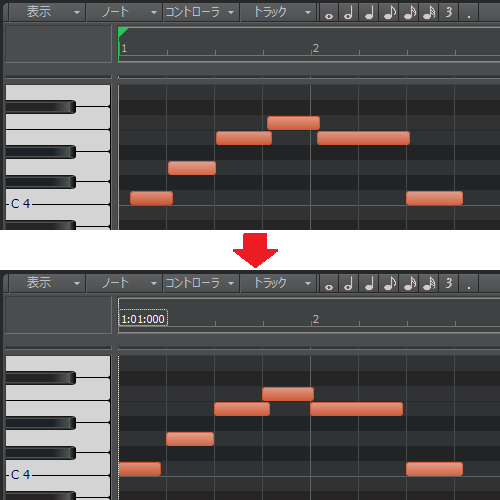
ステップ入力しよう!
ステップ入力はあらかじめ音符の長さを指定し、鍵盤を押しながらMIDIを打ち込む入力方法です。今回はステップ入力でピアノの和音を打ち込んでみましょう。
1.トランスポートモジュールの「●」を長押しし、ステップ入力に切り替えます。
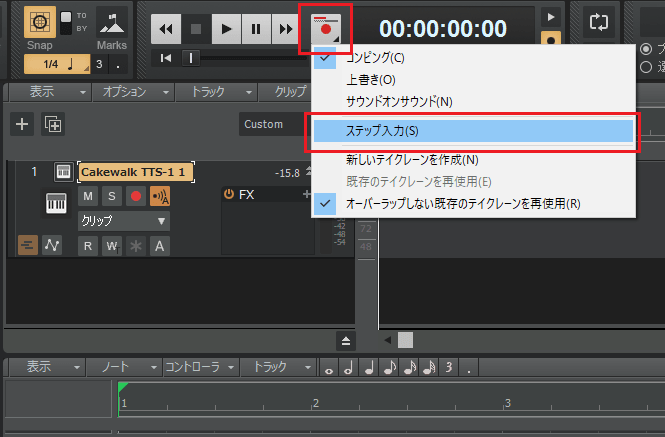
2.録音ボタンがステップ入力モードに切り替わりました。
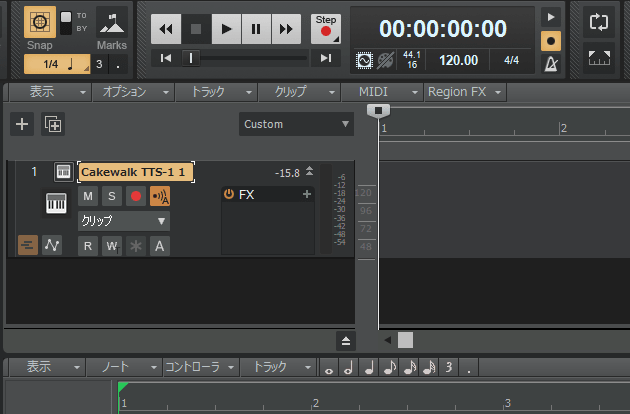
3.ステップ入力モードで「●」をクリックすると、ステップ入力の画面が表示されます。
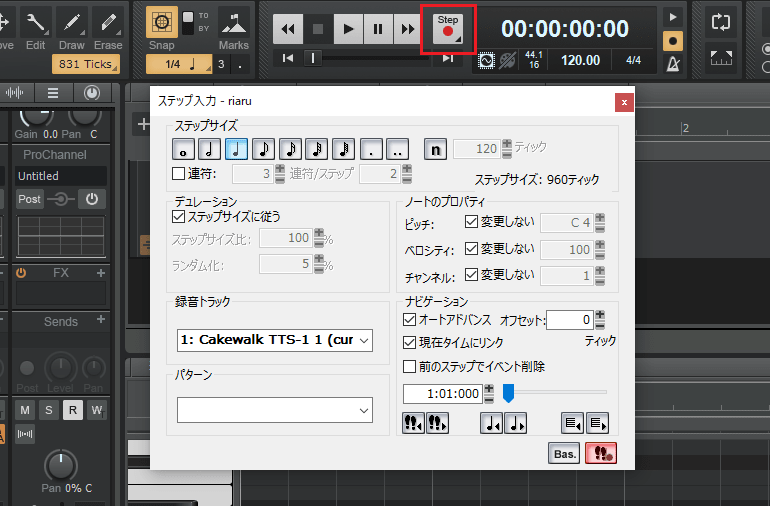
4.ステップサイズで打ち込みたい音符の長さを指定します。今回は4分音符で打ち込みたいので「4分音符」を選択しましょう。
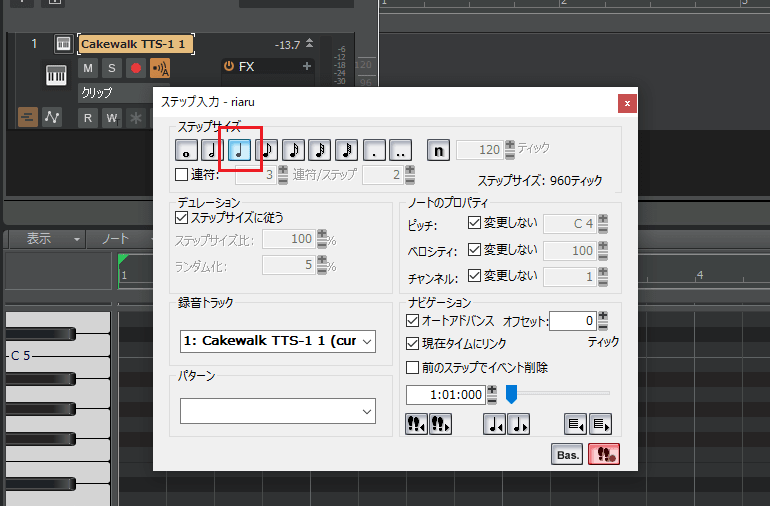
5.そして、MIDIキーボードでCコードを打鍵していくと、4分間隔で4分音符が入力されます。
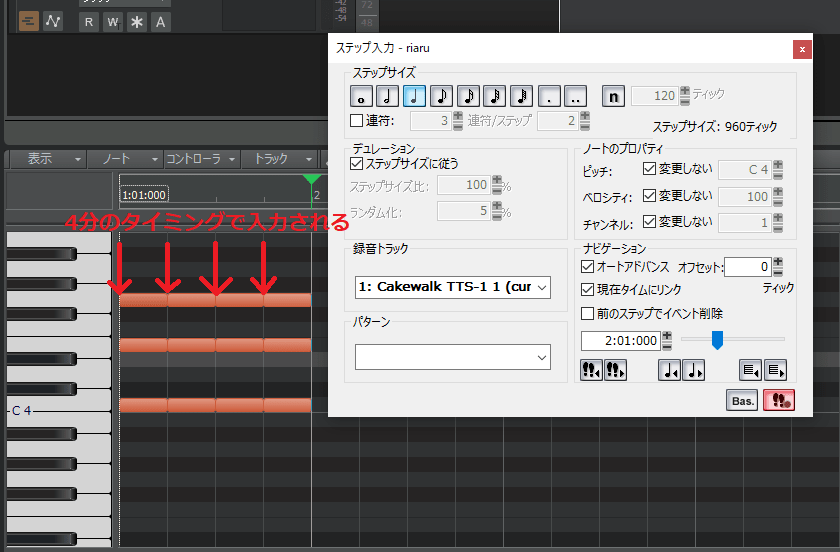
6.ちなみに「ステップサイズに従う」のチェックを外し、ステップサイズ比を50%にすることで、4分音符のサイズを半分にして入力できます。

7.ステップ入力時のカーソル移動は、赤枠のボタンで行なうと便利です。
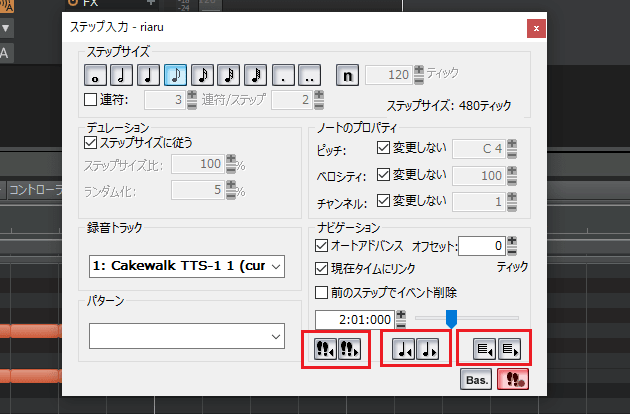
●カーソルを前後に移動させるボタンは3種類
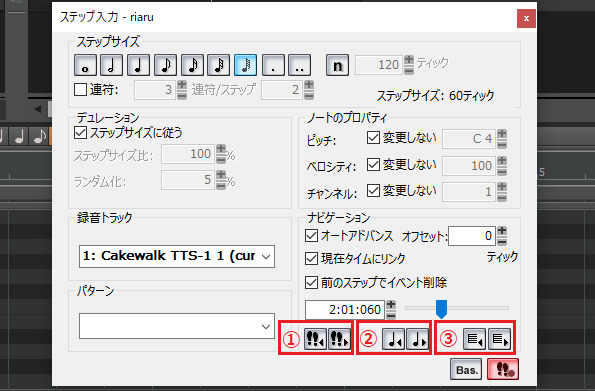
①:ステップサイズで設定した分でカーソルを前後に移動させる
②:拍単位でカーソルを前後に移動させる
③:小節単位でカーソルを前後に移動させる
まとめ
今回はMIDIキーボードを使用して、リアルタイム録音とステップ入力の方法を説明しました。今までマウスだけを使っていたかたは、これからはMIDIキーボードも上手く活用しましょう。
Cakewalk by BandLabの使い方記事は随時追加予定です。使い方が分からないかたは以下の記事も参考にしてみてください。









